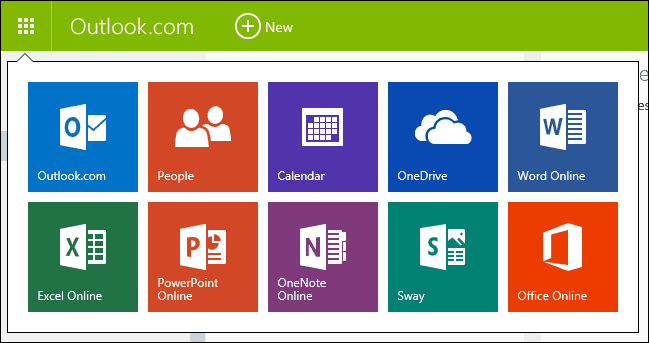Spåra hur mycket tid som har spenderat redigering av Word 2016-dokument
Microsoft Office Microsoft Word Microsoft / / March 17, 2020
Senast uppdaterad den

Microsoft Word för Windows och Mac spårar automatiskt dokumentens totala redigeringstid. Här hittar du det.
Du visste förmodligen inte detta, men Word 2016 har en bra funktion för att spåra hur mycket tid som spenderas på att skapa eller redigera ett dokument. Jag upptäckte det bara nyligen och tänkte direkt på juridiska och författartyper som behöver hålla reda på fakturerbar tid. Jag använder det personligen för att hjälpa mig att prioritera och justera hur mycket tid som ägnas åt att författa och redigera vissa dokument vid en gång. Hur som helst, här är hur det fungerar och var du hittar funktionen.
Hur man hittar den totala redigeringstiden för Microsoft Word-dokument i Windows
Den totala redigeringstiden håller reda på hur länge du har dokumentet öppet, inte när det aktivt redigeras. Tänk på detta när du börjar ägna mer uppmärksamhet åt det.
Du kan hitta redigeringstiden på ett dokument på flera sätt. För Word 2016 för Windows, klicka på
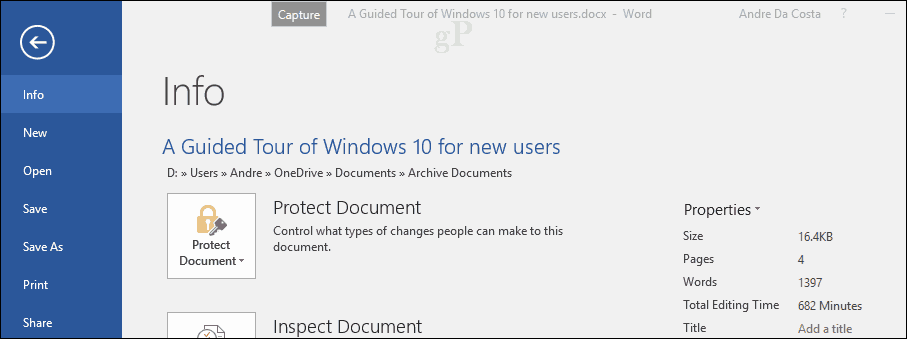
En annan plats är filens Egenskaper.
Högerklicka på filen i File Explorer> Egenskaper> Detaljer flik. Rulla ner till Total redigeringstid för att se detaljerna.
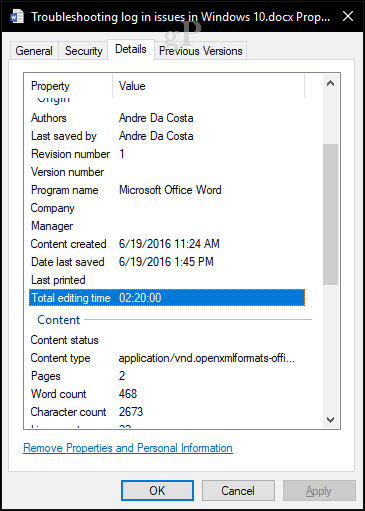
Hur man hittar total redigeringstid med Microsoft Word 2016 för Mac
I Word 2016 för Mac, öppna dokumentet, Klicka Arkiv> Egenskaper.
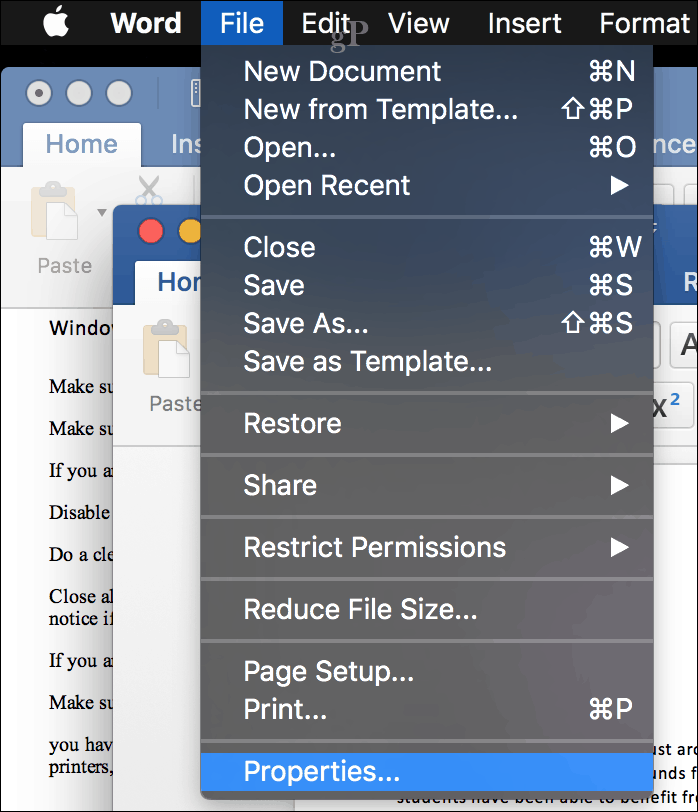
Välj fliken Statistik för att visa den totala redigeringstiden. Finder stöder inte det här alternativet, så du måste alltid öppna Word för Mac för att se det.
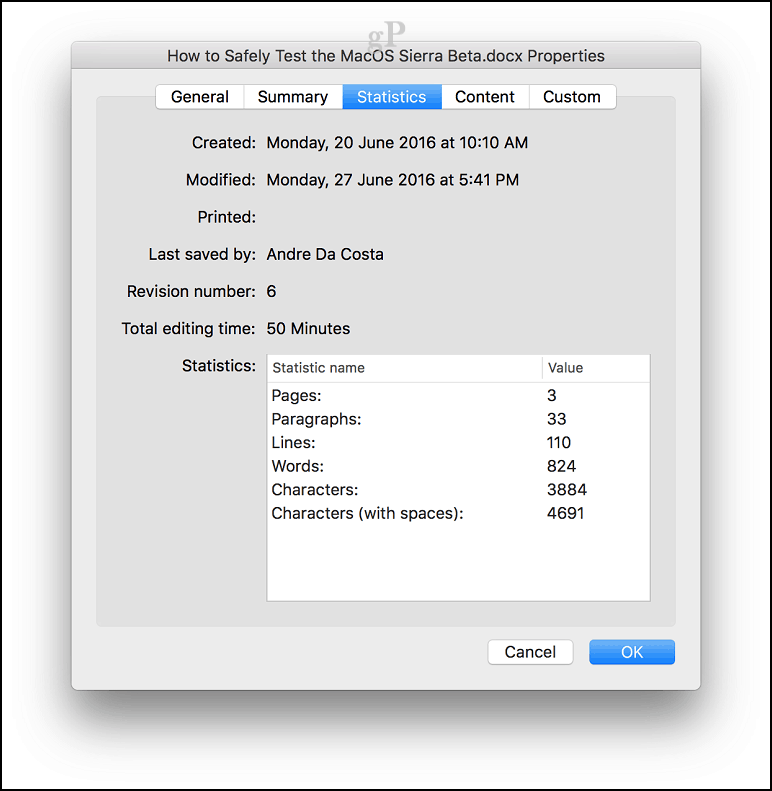
Du undrar kanske, hur är det med andra Microsoft Office-filer. Tyvärr är denna funktion begränsad till Microsoft Word. Jag sökte igenom Excel och Powerpoint men det verkar som om Microsoft lämnade det i dessa appar.
Hur man hittar total redigeringstid med Libre Office
Hos Groovypost är vi tekniker för lika möjligheter, så här är en bonus också för Linux-system. Användare av operativsystemet med öppen källkod är begränsat till Libre Office-produktivitetspaket med öppen källkod. Den medföljande ordbehandlaren innehåller också en total redigeringsfunktion. Öppna ditt Libre Writer-dokument, klicka på Arkiv> Egenskaper> fliken Allmänt.
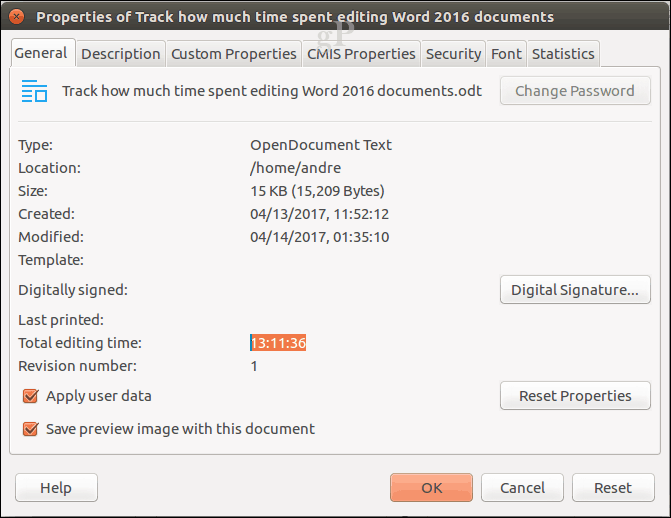
Låt oss veta vad du tycker. Tycker du att den här funktionen är användbar eller mer av en tunn linje mellan integritetsinvasion, som jag hörde några beskriva den?